Przewodnik po aktualizacji BIOS-u, jak zaktualizować BIOS

Uaktualnienie BIOS-u komputera może pomóc w szybszym uruchamianiu się systemu, rozwiązaniu niektórych problemów ze zgodnością i poprawie wydajności.
Istnieje wiele czynników, które mogą spowodować, że BIOS (lub UEFI) stanie się niedostępny, począwszy od zawieszenia się systemu, aż po brak wyświetlania monitu. Jeśli nie możesz dostać się do menu BIOS-u, poniżej zamieszczono kilka sposobów rozwiązania problemu.
Spis treści
Zacznijmy od najbardziej oczywistego powodu. Zazwyczaj podczas rozruchu należy nacisnąć klawisz F2 lub DEL , aby wejść do BIOS-u . A co jeśli zobaczysz monit i naciśniesz klawisze, ale nic się nie stanie?
Problem może wynikać z korzystania z klawiatury bezprzewodowej lub Bluetooth . Wiele z tych urządzeń nie jest dostępnych po uruchomieniu systemu Windows, więc naciśnięcia klawiszy nie zostaną zarejestrowane.
Najprostszą odpowiedzią jest podłączenie przewodowej klawiatury USB i naciśnięcie na niej klawisza F2 lub DEL . Jako środek ostrożności można podłączyć porty USB do tylnego panelu komputera.

Możliwe, że klawiatura jest sprawna, ale BIOS nadal nie reaguje. Aby wykluczyć problemy z klawiaturą, pozwól systemowi Windows na przejście do BIOS-u.
W systemie Windows dostępna jest funkcja „Zaawansowane uruchamianie”, która automatycznie uruchamia BIOS w systemach Windows 10 i 11 po ponownym uruchomieniu. W systemie Windows 11 wystarczy przejść do Ustawienia > System > Odzyskiwanie i kliknąć Uruchom ponownie teraz obok opcji Uruchamianie zaawansowane .
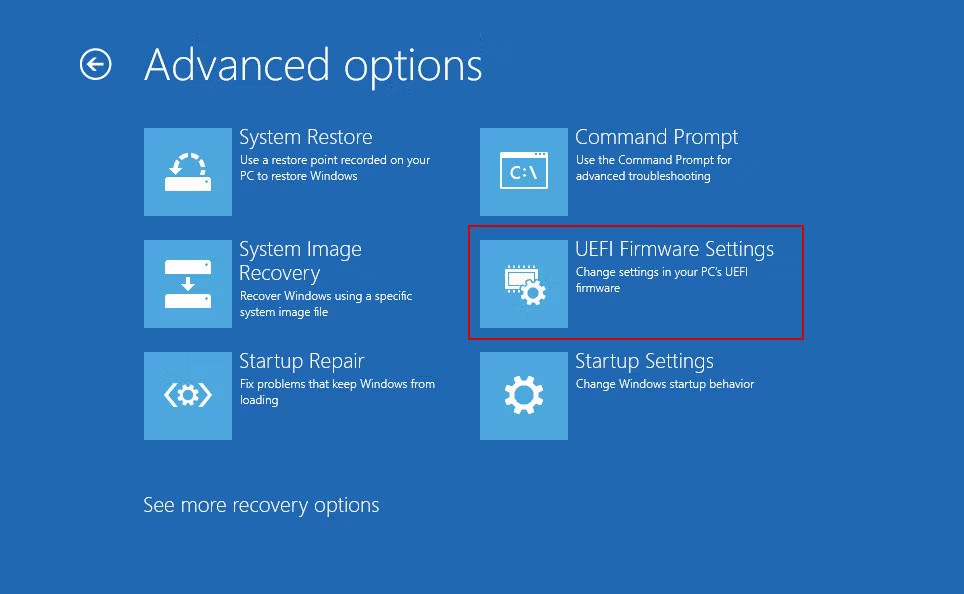
Po wyświetleniu monitu o ponowne uruchomienie systemu w ten sposób, system Windows automatycznie przeniesie Cię do menu BIOS-u.
Czy wiesz, że zarówno Windows 11, jak i Windows 10 mają domyślnie włączoną funkcję „Szybkiego uruchamiania”? Funkcja ta działa poprzez dyskretne i szybkie przywracanie systemu Windows ze stanu hibernacji zamiast przechodzenia przez wolniejszy proces zimnego rozruchu.
Wadą tej funkcji jest to, że może ona ominąć ekran rozruchowy BIOS-u. Jeśli z jakiegoś powodu w ogóle nie widzisz monitu BIOS-u, a komputer od razu uruchamia się w systemie Windows — nawet po całkowitym wyłączeniu — przyczyną może być funkcja Szybkie uruchamianie.
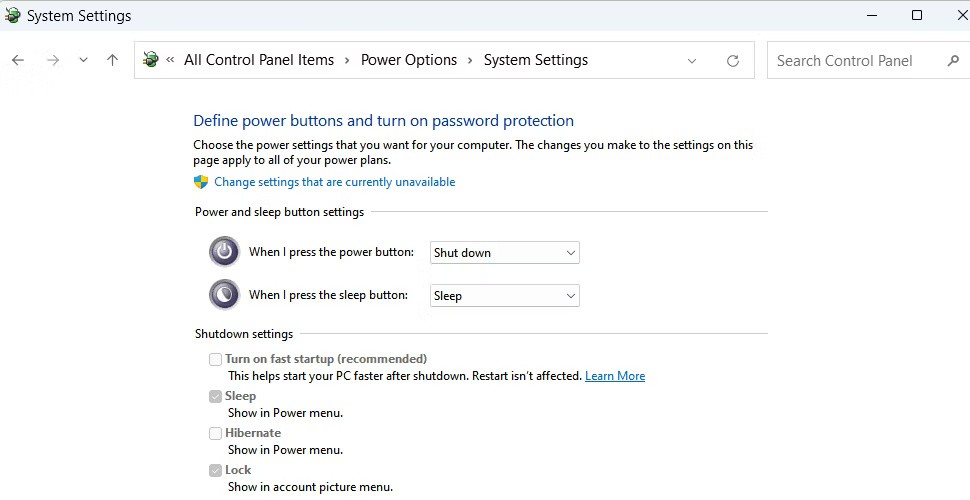
Aby ponownie uruchomić komputer normalnie i wyświetlić monit BIOS-u, wyłącz opcję Szybkie uruchamianie . Możesz wyłączyć szybkie uruchamianie w systemach Windows 11 i 10, przechodząc do Panelu sterowania i wybierając Opcje zasilania .
Czy problem leży w procesorze graficznym ? Jeśli monitor jest podłączony do procesora graficznego, płyta główna może nagle zacząć ładować system Windows. Starsze płyty główne nie działają w ten sposób, ale niektóre nowsze płyty pominą monit BIOS-u, jeśli nie wykryją natychmiast sygnału wyjściowego z procesora graficznego.
Aby wykluczyć ten problem, przejdź do miejsca, w którym podłączony jest monitor. Ta metoda działa tylko wtedy, gdy płyta główna lub procesor mają zintegrowaną grafikę.
Odłącz kabel HDMI/DisplayPort od procesora graficznego i podłącz go do portu graficznego płyty głównej. W standardowej obudowie komputera, zintegrowany port graficzny jest zazwyczaj umieszczony wyżej niż port GPU.

Jeśli to rozwiązanie zadziała, powinien pojawić się monit BIOS-u, a naciśnięcie klawisza F2 lub DEL umożliwi dostęp.
To nowy problem, który pojawił się niedawno, gdy masz procesor graficzny i włączoną opcję „szybkiego rozruchu” w BIOS-ie. Płyta główna pominie monit BIOS-u w mniej niż sekundę i załaduje system Windows.
Jeśli naciśniesz klawisz F2 lub DEL w tak krótkim czasie, dlaczego nie możesz wejść do BIOS-u? Na niektórych płytach „szybki rozruch” powoduje, że system sprawdza tylko wyświetlacz pierwszego wyjścia procesora graficznego. Jeżeli nie zostanie wykryty żaden wyświetlacz, monit BIOS-u zostanie całkowicie pominięty.
Aby sprawdzić, czy przyczyną problemu jest „szybkie uruchamianie”, podłącz kabel monitora do pierwszego wyjścia wideo procesora graficznego. Pierwszym wyjściem GPU jest zazwyczaj port najbardziej wysunięty na lewo (choć istnieje niewielka szansa, że będzie to port najbardziej wysunięty na prawo).

To kolejny nieoczekiwany problem, który może wystąpić, jeśli komputer jest wyposażony w oddzielny procesor graficzny. Typowa płyta główna ATX posiada wiele gniazd na urządzenia peryferyjne, a procesor graficzny jest podłączony przez jedno z gniazd PCIe.
Przyczyną braku wyświetlenia monitu BIOS-u może być kombinacja następujących czynników:
Dlaczego ma znaczenie, do którego gniazda podłączono procesor graficzny? Niektóre płyty główne priorytetowo traktują główne gniazdo PCIe w celu „szybkiego rozruchu” i pomijają monit BIOS-u, jeśli wykryty zostanie tam problem.
Główne gniazdo PCIe jest najwyższym gniazdem po zainstalowaniu komputera w standardowej obudowie PC, zwykle znajduje się najbliżej procesora:

Jeśli po uruchomieniu komputera wyświetla się pusty ekran, a następnie od razu uruchamia się system Windows, spróbuj przenieść procesor graficzny do głównego gniazda PCIe. Może to spowodować ponowne wyświetlenie monitu BIOS-u i reakcję na naciśnięcie klawiatury.
Teraz przechodzimy do ostatniej opcji: przywrócenia domyślnych ustawień BIOS-u.
Ostrzeżenie : Jeśli nie wiesz, co robisz, natychmiast zawróć. Można przypadkowo uszkodzić BIOS lub popełnić błąd powodujący uszkodzenie płyty głównej.
W pewnych okolicznościach monit BIOS-u może się nigdy nie pojawić. Na przykład:
W takich przypadkach przywrócenie ustawień fabrycznych płyty głównej przywróci normalny dostęp do BIOS-u.
Przeciętny użytkownik prawdopodobnie nie potrzebuje drogiej płyty głównej, ale wybierając nową płytę główną do swojego komputera, warto zwrócić uwagę na jedną niezbędną cechę premium: specjalny przycisk resetowania BIOS-u.
Ten przycisk umożliwia przywrócenie domyślnych ustawień BIOS-u bez konieczności otwierania obudowy komputera. Jeśli Twoja płyta główna posiada taki przycisk, znajdziesz go z tyłu obudowy.
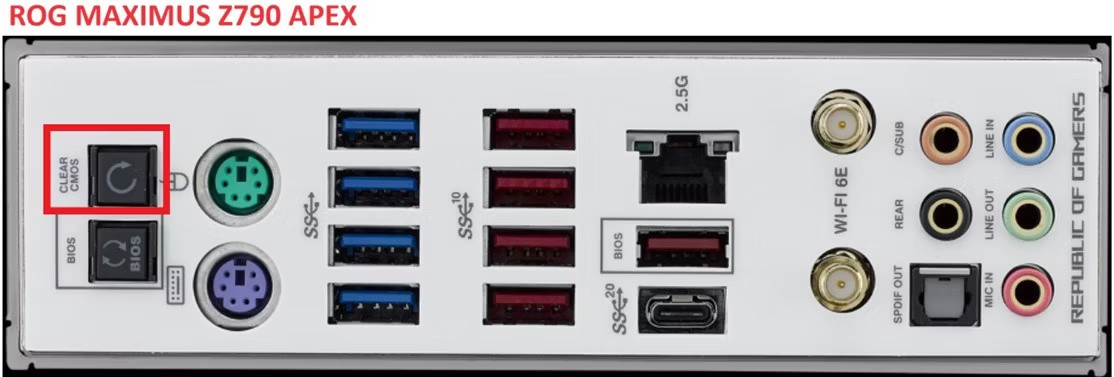
Na płytach głównych Asus (i wielu innych) należy użyć przycisku, aby zresetować BIOS:
Jeśli wszystko zadziała, ustawienia BIOS-u zostaną przywrócone do domyślnych. Monit BIOS-u pojawi się po uruchomieniu komputera i będziesz mógł wejść do BIOS-u, naciskając klawisz F2 lub DEL
Większość płyt głównych jest wyposażona w małą baterię, która zapisuje ustawienia BIOS-u po wyłączeniu komputera. Jeżeli zablokowano Ci dostęp, ponieważ przypadkowo ustawiłeś hasło BIOS-u lub go zapomniałeś, ta metoda usunie hasło i umożliwi Ci wejście do BIOS-u.
Jeśli komputer jest wyłączony, wyjmij baterię CMOS i włóż ją ponownie. Spowoduje to wyczyszczenie bieżących ustawień BIOS-u i przywrócenie ich wartości domyślnych.
Jeśli operacja się powiedzie, podczas uruchamiania pojawi się komunikat informujący o przywróceniu ustawień domyślnych. Teraz możesz nacisnąć klawisz F2 lub DEL , aby uzyskać dostęp do BIOS-u.
Jeżeli żadna z powyższych opcji nie jest dostępna, ostatecznością jest zastosowanie starej, zwykłej metody. Przesunięcie zworki na pinach CLR_CMOS płyty głównej spowoduje wyczyszczenie ustawień BIOS-u. Ta metoda jest najmniej optymalna, ponieważ wymaga przekopywania się przez instrukcje i sięgania do ciasnych miejsc.

Jest to typowy sposób wykonania tej czynności, ale szczegółowe informacje znajdziesz w instrukcji płyty głównej:
Mam nadzieję, że jedna z tych metod pomoże Ci powrócić do BIOS-u. Jeżeli problem został rozwiązany, ale potem nadal występuje, może to oznaczać konieczność zaktualizowania systemu BIOS w komputerze w celu zwiększenia stabilności systemu.
Uaktualnienie BIOS-u komputera może pomóc w szybszym uruchamianiu się systemu, rozwiązaniu niektórych problemów ze zgodnością i poprawie wydajności.
Głęboko w systemie Windows kryje się mało znany świat wierszy poleceń. W tym artykule pokażemy, jak naprawić błędy i zwiększyć bezpieczeństwo komputera za pomocą narzędzia wiersza poleceń cmd.
W systemie Windows 10 informacje o systemie BIOS można przeglądać za pomocą polecenia Command. Jeśli chcesz wydrukować lub po prostu sprawdzić wersję BIOS-u, nie ma potrzeby instalowania żadnych narzędzi innych firm ani korzystania z tradycyjnej metody ponownego uruchamiania komputera.
Jeśli zamierzasz zbudować własny system komputerowy i zdecydujesz się zainwestować w szybką pamięć RAM, w jaki sposób możesz mieć pewność, że pamięć RAM będzie działać z deklarowaną prędkością?
Porady zawarte w tym artykule pomogą Ci wyłączyć diody LED myszy i klawiatury podczas wyłączania komputera.
W tym artykule pokażemy Ci, jak odzyskać dostęp do dysku twardego w przypadku awarii. Sprawdźmy!
Na pierwszy rzut oka AirPodsy wyglądają jak każde inne prawdziwie bezprzewodowe słuchawki douszne. Ale wszystko się zmieniło, gdy odkryto kilka mało znanych funkcji.
Firma Apple wprowadziła system iOS 26 — dużą aktualizację z zupełnie nową obudową ze szkła matowego, inteligentniejszym interfejsem i udoskonaleniami znanych aplikacji.
Studenci potrzebują konkretnego typu laptopa do nauki. Powinien być nie tylko wystarczająco wydajny, aby dobrze sprawdzać się na wybranym kierunku, ale także kompaktowy i lekki, aby można go było nosić przy sobie przez cały dzień.
Dodanie drukarki do systemu Windows 10 jest proste, choć proces ten w przypadku urządzeń przewodowych będzie się różnić od procesu w przypadku urządzeń bezprzewodowych.
Jak wiadomo, pamięć RAM to bardzo ważny element sprzętowy komputera, który przetwarza dane i jest czynnikiem decydującym o szybkości laptopa lub komputera stacjonarnego. W poniższym artykule WebTech360 przedstawi Ci kilka sposobów sprawdzania błędów pamięci RAM za pomocą oprogramowania w systemie Windows.
Telewizory Smart TV naprawdę podbiły świat. Dzięki tak wielu świetnym funkcjom i możliwościom połączenia z Internetem technologia zmieniła sposób, w jaki oglądamy telewizję.
Lodówki to powszechnie stosowane urządzenia gospodarstwa domowego. Lodówki zazwyczaj mają dwie komory: komora chłodna jest pojemna i posiada światło, które włącza się automatycznie po każdym otwarciu lodówki, natomiast komora zamrażarki jest wąska i nie posiada światła.
Na działanie sieci Wi-Fi wpływa wiele czynników poza routerami, przepustowością i zakłóceniami. Istnieje jednak kilka sprytnych sposobów na usprawnienie działania sieci.
Jeśli chcesz powrócić do stabilnej wersji iOS 16 na swoim telefonie, poniżej znajdziesz podstawowy przewodnik, jak odinstalować iOS 17 i obniżyć wersję iOS 17 do 16.
Jogurt jest wspaniałym produktem spożywczym. Czy warto jeść jogurt codziennie? Jak zmieni się Twoje ciało, gdy będziesz jeść jogurt codziennie? Przekonajmy się razem!
W tym artykule omówiono najbardziej odżywcze rodzaje ryżu i dowiesz się, jak zmaksymalizować korzyści zdrowotne, jakie daje wybrany przez Ciebie rodzaj ryżu.
Ustalenie harmonogramu snu i rutyny związanej z kładzeniem się spać, zmiana budzika i dostosowanie diety to niektóre z działań, które mogą pomóc Ci lepiej spać i budzić się rano o odpowiedniej porze.
Proszę o wynajem! Landlord Sim to mobilna gra symulacyjna dostępna na systemy iOS i Android. Wcielisz się w rolę właściciela kompleksu apartamentowego i wynajmiesz mieszkania, a Twoim celem jest odnowienie wnętrz apartamentów i przygotowanie ich na przyjęcie najemców.
Zdobądź kod do gry Bathroom Tower Defense Roblox i wymień go na atrakcyjne nagrody. Pomogą ci ulepszyć lub odblokować wieże zadające większe obrażenia.


















